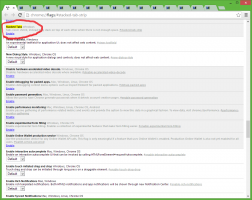Habilitar sugestões de preenchimento automático da barra de endereços rica no Google Chrome
Como ativar sugestões de preenchimento automático da barra de endereços rica no Google Chrome
Ontem, o Google lançou o Chrome 85, a versão estável mais recente do navegador. Ele tem uma série de novos recursos para verificar, incluindo Agrupamento de guias, a capacidade de editar e baixar os PDFs editados com formulários, também permite gerando um código QR para a página que você está navegando atualmente e muito mais. Além disso, ele vem com um novo recurso oculto, Sugestões de preenchimento automático da barra de endereço rica, que adiciona informações extras à barra de endereço (omnibox). Aqui está como habilitá-lo.
No momento em que este livro foi escrito, o Google Chrome é o navegador da web mais popular que existe para todas as principais plataformas, como Windows, Android e Linux. Ele vem com um motor de renderização poderoso que suporta todos os padrões da web modernos.
O Google Chrome vem com uma série de opções úteis que são experimentais. Eles não devem ser usados por usuários regulares, mas entusiastas e testadores podem ativá-los facilmente. Esses recursos experimentais podem melhorar significativamente a experiência do usuário no navegador Chrome, ativando funcionalidades extras. Para habilitar ou desabilitar um recurso experimental, você pode usar opções ocultas chamadas 'sinalizadores'. As sugestões de preenchimento automático da barra de endereços rica também estão ocultas atrás de uma bandeira.
Sugestões completas de preenchimento automático da Omnibox
O Google está trabalhando para melhorar as sugestões da Omnibox há muito tempo. O recurso Sugestões de pesquisa avançada fez sua primeira aparição no navegador muito tempo atrás. No entanto, apenas Chrome 85 vem com uma implementação funcional. Como notado por MSFTNEXT, O Chrome 85 é a primeira versão estável capaz de mostrar títulos de sites para páginas que você navegou ou vai navegar. Quando você começa a digitar um URL, aparecerá uma sugestão de duas linhas que contém a legenda da página da web abaixo da linha do URL. Não é habilitado por padrão, mas pode ser configurado com um sinalizador.
Para ativar sugestões de preenchimento automático da barra de endereços rica no Google Chrome,
- Abra o navegador Google Chrome.
- Digite o seguinte texto na barra de endereço:
chrome: // flags / # omnibox-rich-autocompletion. - Selecione uma das opções da lista suspensa ao lado do Preenchimento automático completo da Omnibox.
- A opção
Título IU ativado, Título AC e AC sem prefixofornecerá o URL da página e seu título na linha. - A opção
Título IU ativado, IU de 2 linhas, Título AC e AC sem prefixofornecerá uma sugestão de preenchimento automático de duas linhas com o URL e o título um abaixo do outro. - Reinicie o navegador, se solicitado.
Você obterá a seguinte IU:
As opções disponíveis são:
- Predefinição
- Habilitado
- Título UI habilitado
- IU de título e IU de 2 linhas habilitadas
- Título AC habilitado
- Título UI e Título AC habilitados
- IU de 2 linhas e AC de título habilitados
- Título IU ativado, IU de 2 linhas e Título AC
- AC sem prefixo habilitado
- Título IU ativado e AC sem prefixo
- Título IU ativado, IU de 2 linhas e AC sem prefixo
- Título AC habilitado e AC sem prefixo
- Título IU ativado, Título AC e AC sem prefixo
- Interface de usuário de 2 linhas habilitada, AC de título e AC sem prefixo
- IU de título habilitado, IU de 2 linhas, AC de título e AC sem prefixo
- Desabilitado
No Chrome 85, O valor que Predefinição igual a Desabilitado. Tente definir as outras opções para ver quais recursos eles oferecem e escolha a opção que funciona melhor para você.